Manual de utilizare Numbers pentru Mac
- Bun venit
-
- Introducere în Numbers
- Introducere în imagini, diagrame și alte obiecte
- Crearea unei foi de calcul
- Deschiderea sau închiderea foilor de calcul
- Personalizarea șabloanelor
- Utilizarea foilor
- Anularea sau reconfirmarea modificărilor
- Salvarea foii de calcul
- Găsiți o foaie de calcul
- Eliminarea unei foi de calcul
- Tipărirea unei foi de calcul
- Schimbarea fundalului foii
- Touch Bar pentru Numbers
- Utilizarea VoiceOver pentru crearea unei foi de calcul
-
- Selectarea textului și plasarea punctului de inserare
- Utilizarea unei scurtături din tastatură pentru a aplica un stil
- Formatarea listelor
- Adăugarea și editarea ecuațiilor
- Adăugarea unui efect de evidențiere unui text
- Crearea de linkuri către o pagină web, un e-mail sau o foaie în Numbers pe Mac
- Adăugarea de rigle (linii) pentru separarea textului
-
- Trimiterea unei foi de calcul
- Introducere în colaborare
- Invitarea altor persoane să colaboreze
- Colaborarea la o foaie de calcul partajată
- Schimbarea configurărilor unei foi de calcul partajate
- Oprirea partajării unei foi de calcul
- Dosarele partajate și colaborarea
- Utilizarea serviciului Box pentru colaborare
-
- Utilizarea iCloud cu Numbers
- Importul unui fișier Excel sau text
- Exportul în Excel sau într-un alt format de fișier
- Reducerea dimensiunii fișierului foii de calcul
- Salvarea unei foi de calcul mari ca fișier pachet
- Restaurarea unei versiuni anterioare a unei foi de calcul
- Mutarea unei foi de calcul
- Blocarea unei foi de calcul
- Protejarea prin parolă a unei foi de calcul
- Crearea și gestionarea șabloanelor personalizate
- Copyright

Adăugarea obiectelor în celule în Numbers pe Mac
Puteți lipi imagini, forme, linii, diagrame și ecuații în celule de tabel. Când lipiți un obiect într-o celulă, acesta este adăugat ca umplere cu imagine (fundal) în celulă. Puteți modifica modul în care obiectul umple celula sau puteți adăuga text care să apară în fața obiectului.
Notă: Dacă lipiți o formă care conține text, doar textul este lipit în celulă.
Adăugarea unui obiect într-o celulă
Selectați un obiect din foaia dvs. de calcul (sau dintr-un alt document), apoi alegeți Editare > Copiază sau Editare > Taie (tăierea elimină textul din poziția sa inițială).
Faceți clic pe celula unde doriți să adăugați obiectul.
Alegeți Editare > Lipește.
Puteți adăuga text într-o celulă după ce adăugați un obiect în aceasta, dar aranjarea textului cu obiectul exact așa cum doriți ar putea să nu fie posibilă.
Redimensionarea unui obiect într-o celulă
Implicit, Numbers scalează obiectul pentru a încăpea în celulă, dar puteți regla dimensiunea.
Faceți clic pe celulă, apoi faceți clic pe fila Celulă în bara laterală Format
 .
.Faceți clic pe triunghiul de dezvăluire de lângă Umplere.
Faceți clic pe meniul pop-up „Redimensionează pentru potrivire” și alegeți altă opțiune.
Ștergerea unui obiect dintr-o celulă
Dacă o celulă conține atât text, cât și un obiect, puteți șterge obiectul fără a șterge textul.
Faceți clic pe celulă, apoi faceți clic pe fila Celulă în bara laterală Format
 .
.Faceți clic pe triunghiul de dezvăluire de lângă Umplere.
Faceți clic pe meniul pop-up Umplere cu imagine și alegeți Nimic.
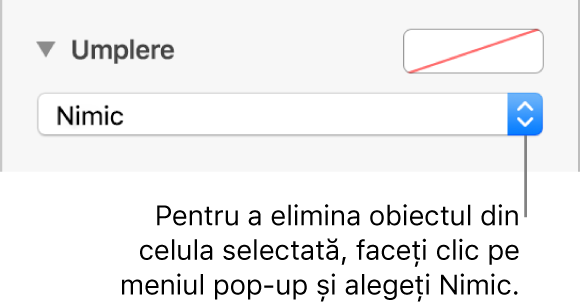
De asemenea, puteți adăuga casete de validare, evaluări cu stele, glisoare și meniuri pop-up la celulele tabelului. Consultați Adăugarea comenzilor în celule în Numbers pe Mac.